尋找螢幕時間和密碼的特定指南
如今,數位設備無所不在。有些人,尤其是兒童和青少年,即使與家人朋友在一起,也幾乎愛不釋手。不可否認,這些設備可以建立社區、促進學習,但它們也可能幹擾從睡眠到家庭作業等各個方面。開發者和製造商在其設備中引入螢幕使用時間機制,這合情合理。本教程將解釋這一點。 如何在 Android 上找到螢幕使用時間 和iPhone。
第一部分:螢幕時間是什麼
螢幕時間是指一個人注視螢幕(尤其是智慧型手機或平板電腦)的時間。這個概念以及數位設備使用與心理健康相關的概念正在深入研究。
另一方面,螢幕使用時間是 Android 和 iOS 上的功能。它不僅可以追蹤設備使用情況,還可以設定設備限制,以控制和管理數位習慣。
螢幕使用時間功能提供多種優勢。您可以為您或孩子的裝置設定應用程式使用限制和每日使用時間限制。此外,您還可以監控裝置的使用模式,以了解哪些應用程式使用頻率最高。此功能提供強大的家長監護功能,可限制孩子的裝置使用和內容存取。
Android 手機和 iPhone 上有兩種類型的「螢幕使用時間」應用程式:內建「螢幕使用時間」應用程式和第三方「螢幕使用時間」應用程式。目前,大多數 iPhone、iPad 和 Android 裝置都自備「螢幕使用時間」功能。熱門的第三方「螢幕使用時間」應用程式包括 Digital Wellbeing、Social Fever、Freedom、Space、AppDetox 和 Off the Grid。
第 2 部分:如何在 Android 上找到螢幕使用時間
Android 上的「螢幕使用時間」功能稱為「數位健康」。它可以幫助您管理您在 Android 裝置上的互動,或監控您孩子手機上的裝置使用情況。除了查看應用程式使用情況外,您還可以設定計時器來減少您在螢幕前停留的時間。
如何在安卓裝置上查看螢幕使用時間
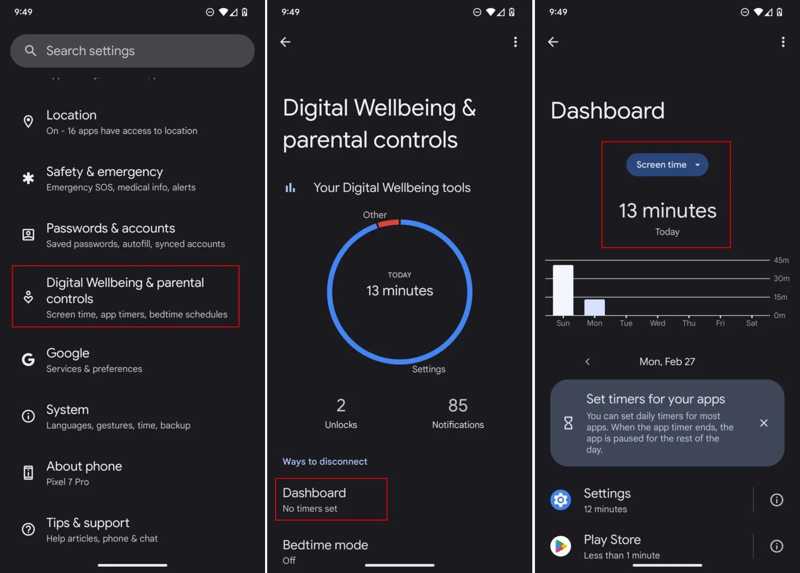
步驟二 打開 設定 應用程式托盤中的應用程式。
步驟二 造訪 數位健康和家長控制.
步驟二 敲打 帳戶主頁 並檢查以下時間 屏幕時間.
步驟二 要查找三星上每個應用程式的螢幕使用時間,請點擊 顯示所有應用.
如何在安卓裝置上使用螢幕使用時間
步驟二 選擇 數位健康和家長控制 在“設置”應用中。
步驟二 出現提示時,為 Digital Wellbeing 設定密碼。
提示: 您最好記下密碼,因為沒有直接的方法可以查找或更改 Android 上的螢幕使用時間密碼。

步驟二 向下滾動到 應用計時器 部分。
步驟二 選擇所需的應用程式或類別,然後點擊 設定計時器 按鈕。
步驟二 接下來,設定計時器並點擊 完成.
如何在安卓裝置上啟用睡前模式
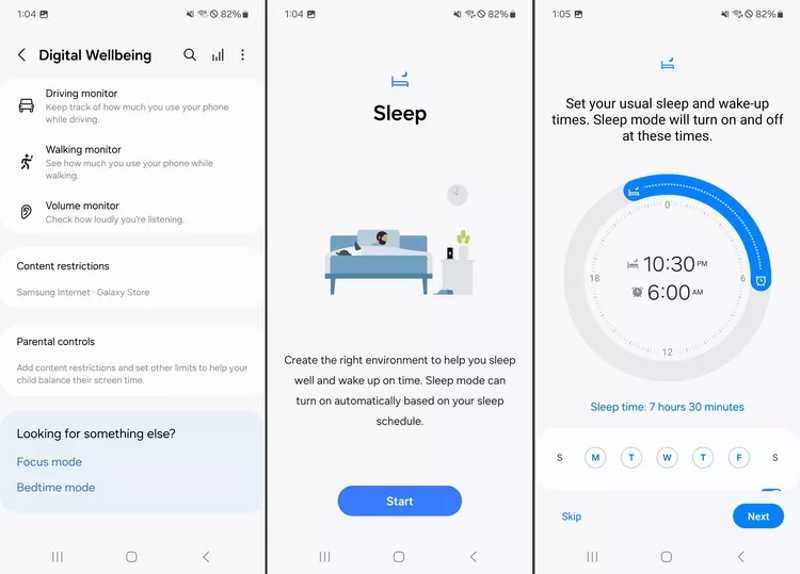
步驟二 返回「數位健康與家長監護」畫面並選擇 睡前模式.
步驟二 點擊 開始 按鈕。
步驟二 根據您的情況設定就寢時間和星期幾。
步驟二 敲打 下一頁 完成時。
如何在 Android 上使用專注模式
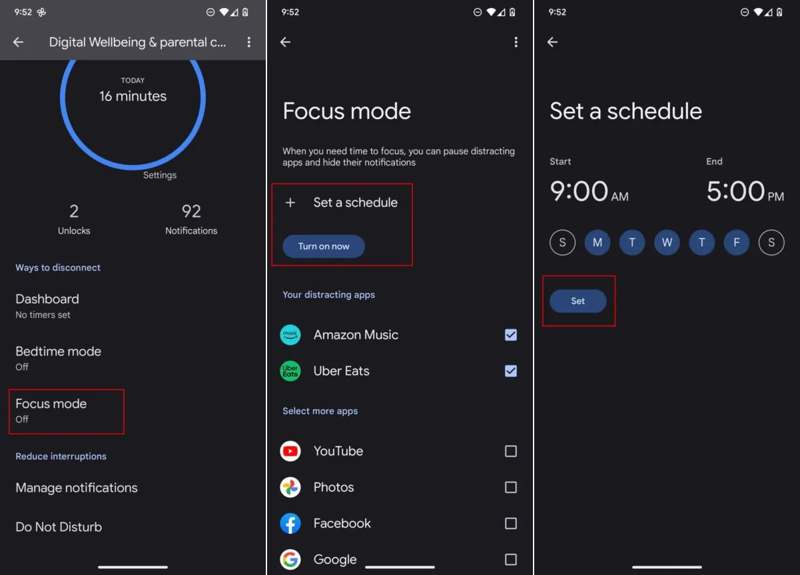
步驟二 敲打 對焦模式 在數位健康和家長控制螢幕上。
步驟二 媒體推薦 顯示所有應用 並選擇分散注意力的應用程式。
步驟二 命中的 現在打開 按鈕。
請注意: 如果要自動啟用專注模式,請點選 設定時間表,進行設置,然後點擊 米.
第 3 部分:如何在 iPhone 上找到螢幕使用時間
在 iPhone 上哪裡可以查看螢幕使用時間?與 Android 系統類似,您可以直接在「設定」應用程式中查看。請注意,「螢幕使用時間」功能內建於 iOS 12 以上版本。在 iOS 11 及更早版本中,該功能被稱為「限制」。
如何在 iPhone 上尋找螢幕使用時間
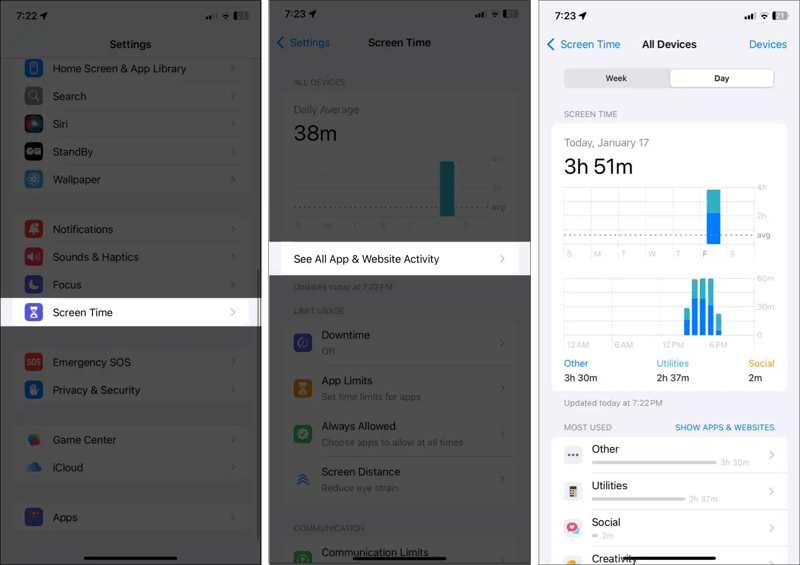
步驟二 跑過 設定 應用程序從您的主屏幕。
步驟二 向下滾動並選擇 屏幕時間 選項。
步驟二 敲打 查看所有應用程式和網站活動 查看使用情況。
步驟二 您可以在 週 or Day 報告。
步驟二 除了螢幕使用時間之外,您還可以檢查清單中每個應用程式的使用情況。
如何在 iPhone 上設定螢幕使用時間
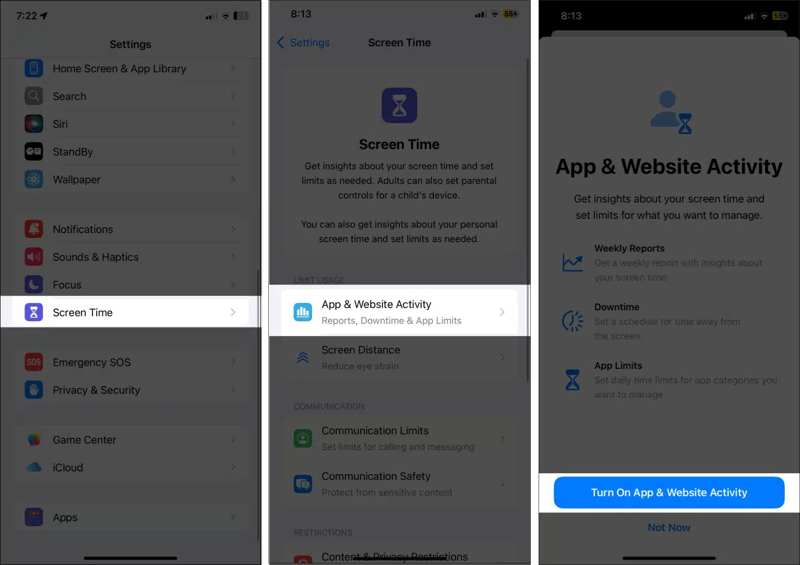
步驟二 前往 屏幕時間 “設定”中的選項卡。
步驟二 選擇 應用程式和網站活動.
步驟二 敲打 開啟應用程式和網站活動.
步驟二 返回螢幕使用時間設定畫面並點擊 鎖定畫面時間設定.
步驟二 接下來,設定螢幕使用時間密碼。
步驟二 輸入您的 Apple ID,然後輕點 OK.
如何在 iPhone 上尋找螢幕使用時間密碼

步驟二 造訪 屏幕時間 在設置中。
步驟二 敲打 更改屏幕時間密碼.
步驟二 選擇 更改屏幕時間密碼,然後點擊 忘記密碼.
步驟二 輸入您的 Apple ID 和密碼,然後輸入新密碼以變更您的螢幕使用時間密碼。
額外提示:如何在iPhone上更改和重置螢幕使用時間密碼
如果您忘記了 Apple ID 密碼,您將需要一個強大的工具來更改 iPhone 上的螢幕使用時間密碼。 Apeaksoft iOS解鎖器例如,能夠輕鬆刪除舊的螢幕使用時間密碼。
在 iPhone 上更改和重置螢幕使用時間密碼的最佳方法
- 只需單擊即可刪除螢幕使用時間密碼。
- 在以下情況下保護您的數據 繞過螢幕使用時間.
- 不需要任何密碼,包括 Apple ID 密碼。
- 支援最新型號的iPhone和iPad。

如何在 iPhone 上重設螢幕使用時間密碼
步驟二 連接到您的 iPhone
在電腦上安裝最佳的螢幕使用時間刪除軟體後,啟動它。使用 Lightning 線將 iPhone 連接到電腦。

步驟二 刪除屏幕時間密碼
在操作欄點擊 開始 按鈕開始移除「螢幕使用時間」密碼。完成後,你的 iPhone 將重新啟動,然後你可以設定新的「螢幕使用時間」密碼。你還可以 刪除 MDM 用它。

結語
本指南已經解釋了 如何了解孩子的螢幕使用時間 或所有者。您可以按照我們的指南在 Android 手機和 iPhone 上查看裝置使用情況。 Apeaksoft iOS Unlocker 可協助您無限變更 iPhone 螢幕使用時間密碼。如果您還有其他問題,請在本文下方留言。
相關文章
在這裡,我們回顧了 5 款最佳 iPad 解鎖應用程序,以便在您忘記密碼時有效解鎖您的 iPad。
如果您的 iPhone 或 iPad 被 iCloud 啟動鎖定,本文列出並評論了 5 款最佳 iCloud 解鎖軟體。
如果您忘記了密碼,您可以在這裡了解使用或不使用電腦解鎖 iPhone 的 7 種有效方法。
當您的 iPod Touch 被停用或您忘記密碼時,您可以按照我們的特定指南解鎖您的 iPod Touch。

